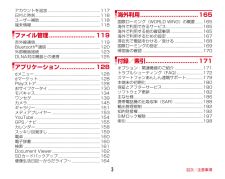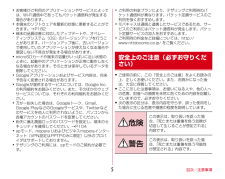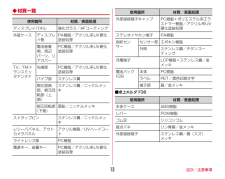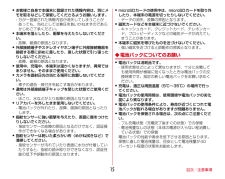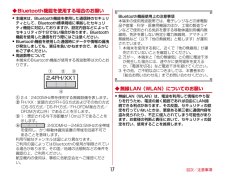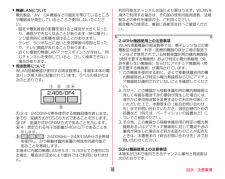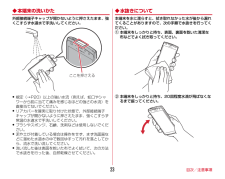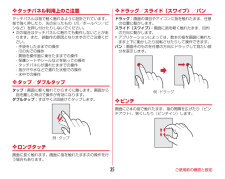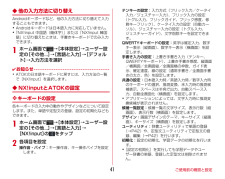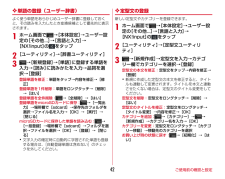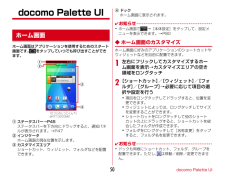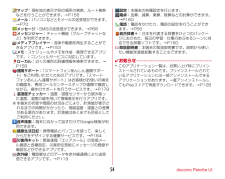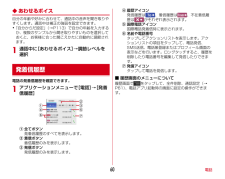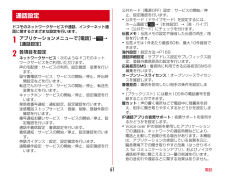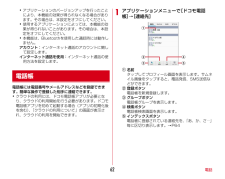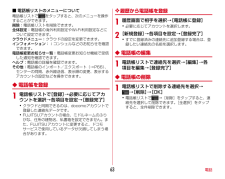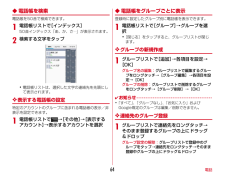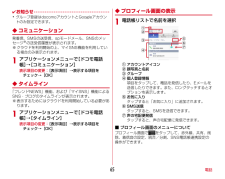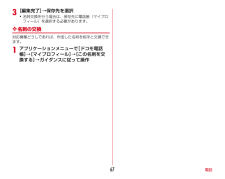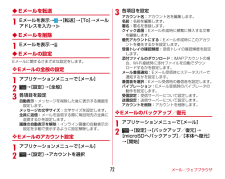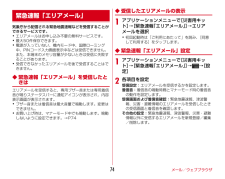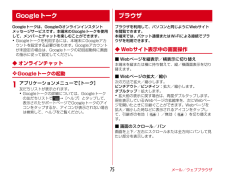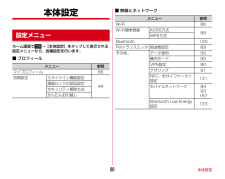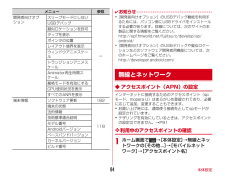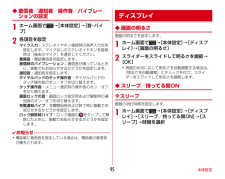3

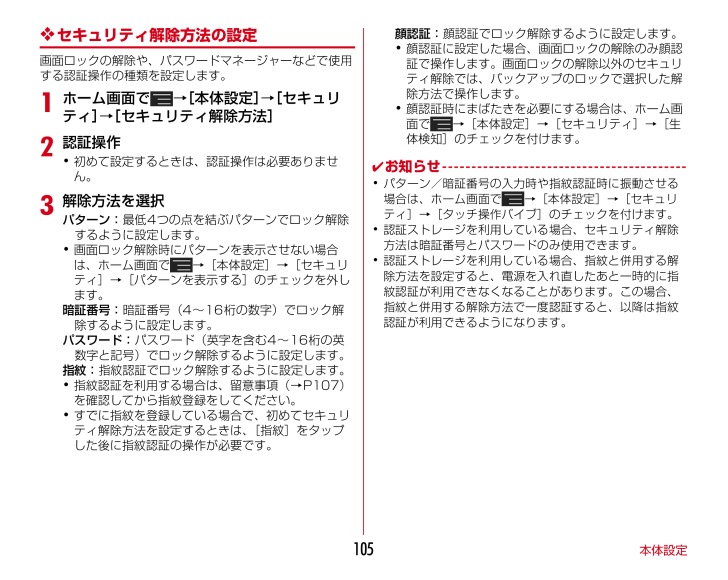
107 / 208 ページ
現在のページURL
本体設定105❖ セキュリティ解除方法の設定画面ロックの解除や、パスワードマネージャーなどで使用する認証操作の種類を設定します。1ホーム画面で→[本体設定]→[セキュリティ]→[セキュリティ解除方法]2認証操作・初めて設定するときは、認証操作は必要ありません。3解除方法を選択パターン:最低4つの点を結ぶパターンでロック解除するように設定します。・画面ロック解除時にパターンを表示させない場合は、ホーム画面で →[本体設定]→[セキュリティ]→[パターンを表示する]のチェックを外します。暗証番号:暗証番号(4~16桁の数字)でロック解除するように設定します。パスワード:パスワード(英字を含む4~16桁の英数字と記号)でロック解除するように設定します。指紋:指紋認証でロック解除するように設定します。・指紋認証を利用する場合は、留意事項(→P107)を確認してから指紋登録をしてください。・すでに指紋を登録している場合で、初めてセキュリティ解除方法を設定するときは、[指紋]をタップした後に指紋認証の操作が必要です。顔認証:顔認証でロック解除するように設定します。・顔認証に設定した場合、画面ロックの解除のみ顔認証で操作します。画面ロックの解除以外のセキュリティ解除では、バックアップのロックで選択した解除方法で操作します。・顔認証時にまばたきを必要にする場合は、ホーム画面で →[本体設定]→[セキュリティ]→[生体検知]のチェックを付けます。✔お知らせ・パターン/暗証番号の入力時や指紋認証時に振動させる場合は、ホーム画面で →[本体設定]→[セキュリティ]→[タッチ操作バイブ]のチェックを付けます。・認証ストレージを利用している場合、セキュリティ解除方法は暗証番号とパスワードのみ使用できます。・認証ストレージを利用している場合、指紋と併用する解除方法を設定すると、電源を入れ直したあと一時的に指紋認証が利用できなくなることがあります。この場合、指紋と併用する解除方法で一度認証すると、以降は指紋認証が利用できるようになります。
参考になったと評価  8人が参考になったと評価しています。
8人が参考になったと評価しています。
このマニュアルの目次
-
2 .はじめに「F-02E」をお買い上げいただきまして、...はじめに「F-02E」をお買い上げいただきまして、まことにありがとうございます。ご使用の前やご利用中に、本書をお読みいただき、正しくお使いください。操作説明本書の見かた・本書においては、「F-02E」を「本端末」と表記しています。・本書に掲載している画面およびイラストはイメージです。実際の製品とは異なる場合があります。・本書は端末色が「White」、ホームアプリが「docomo Palette UI」、きせかえが「GREEN-BLUE」の場合で説明しています。・本書内の「認証操作」という表記は、機能に応じて...
-
3 .目次/注意事項1□その他のオプション品→P171本...目次/注意事項1□その他のオプション品→P171本体付属品■F-02E(保証書付き) ■リアカバー F76■電池パック F28■ アンテナ付イヤホン変換ケーブル (試供品) (取扱説明書付き) ■ microSD カード (2GB)(試供品) (取扱説明書付き)※ お買い上げ時にあらかじめ本端末に取り付けられています。■卓上ホルダ F36■ クイックスタートガイド
-
4 .目次/注意事項2目 次■本体付属品 ..........目次/注意事項2目 次■本体付属品 ......................................................... .1■本端末のご利用について ................................... 4■安全上のご注意(必ずお守りください).......... 5■取り扱い上のご注意 .........................................14■防水/防塵性能 .....................................
-
5 .目次/注意事項3アカウントを追加............目次/注意事項3アカウントを追加..................................................117日付と時刻.......................................................... ....118ユーザー補助......................................................... .118端末情報...............................................
-
6 .4目次/注意事項・本端末は、LTE・W-CDMA・...4目次/注意事項・本端末は、LTE・W-CDMA・GSM/GPRS・無線LAN方式に対応しています。・本端末は無線を利用しているため、トンネル・地下・建物の中などで電波の届かない所、屋外でも電波の弱い所、XiサービスエリアおよびFOMAサービスエリア外ではご使用になれません。また、高層ビル・マンションなどの高層階で見晴らしのよい所であってもご使用になれない場合があります。なお、電波が強く電波状態アイコンが4本表示されている状態で、移動せずに使用している場合でも通話が切れることがありますので、ご了承ください。...
-
7 .目次/注意事項5・お客様がご利用のアプリケーション...目次/注意事項5・お客様がご利用のアプリケーションやサービスによっては、Wi-Fi通信中であってもパケット通信料が発生する場合があります。・本端末のソフトウェアを最新の状態に更新することができます。→P182・端末の品質改善に対応したアップデートや、オペレーティングシステム(OS)のバージョンアップを行うことがあります。バージョンアップ後に、古いバージョンで使用していたアプリケーションが使えなくなる場合や意図しない不具合が発生する場合があります。・microSDカードや端末の容量がいっぱいに近い状態のときに...
-
8 .目次/注意事項6・ 次の絵表示の区分は、お守りいた...目次/注意事項6・ 次の絵表示の区分は、お守りいただく内容を説明しています。■「安全上のご注意」は次の項目に分けて説明しています。本端末、電池パック、アダプタ、卓上ホルダ、ドコモminiUIMカードの取り扱い(共通) ................................. 6本端末の取り扱い....................................................... ........... 8電池パックの取り扱い............................
-
9 .目次/注意事項7水や飲料水、ペットの尿などで濡らさ...目次/注意事項7水や飲料水、ペットの尿などで濡らさないでください。火災、やけど、けが、感電の原因となります。防水性能についてはこちらをご参照ください。→P20「防水/防塵性能」本端末に使用する電池パックおよびアダプタは、NTTドコモが指定したものを使用してください。火災、やけど、けが、感電の原因となります。警告強い力や衝撃を与えたり、投げ付けたりしないでください。火災、やけど、けが、感電の原因となります。充電端子や外部接続端子、ステレオイヤホン端子に導電性異物(金属片、鉛筆の芯など)を接触させないでください...
-
10 .目次/注意事項8乳幼児の手の届かない場所に保管して...目次/注意事項8乳幼児の手の届かない場所に保管してください。誤って飲み込んだり、けがなどの原因となったりします。本端末をアダプタに接続した状態で長時間連続使用される場合には特にご注意ください。充電しながらアプリケーションや通話、ワンセグ視聴などを長時間行うと本端末や電池パック・アダプタの温度が高くなることがあります。温度の高い部分に直接長時間触れるとお客様の体質や体調によっては肌に赤みやかゆみ、かぶれなどが生じたり、低温やけどの原因となったりする恐れがあります。◆本端末の取り扱い警告赤外線ポートを目に向けて...
-
11 .目次/注意事項9医用電気機器などを装着している場合...目次/注意事項9医用電気機器などを装着している場合は、医用電気機器メーカもしくは販売業者に、電波による影響についてご確認の上ご使用ください。医用電気機器などに悪影響を及ぼす原因となります。高精度な制御や微弱な信号を取り扱う電子機器の近くでは、本端末の電源を切ってください。電子機器が誤動作するなどの悪影響を及ぼす原因となります。※ ご注意いただきたい電子機器の例補聴器、植込み型心臓ペースメーカおよび植込み型除細動器、その他の医用電気機器、火災報知器、自動ドア、その他の自動制御機器など。植込み型心臓ペースメーカ...
-
12 .目次/注意事項10◆電池パックの取り扱い■ 電池パ...目次/注意事項10◆電池パックの取り扱い■ 電池パックのラベルに記載されている表示により、電池の種類をご確認ください。危険端子に針金などの金属類を接触させないでください。また、金属製ネックレスなどと一緒に持ち運んだり、保管したりしないでください。電池パックの発火、破裂、発熱、漏液の原因となります。電池パックを本端末に取り付けるときは、電池パックの向きを確かめ、うまく取り付けできない場合は、無理に取り付けないでください。電池パックの発火、破裂、発熱、漏液の原因となります。火の中に投下しないでください。電池パッ...
-
13 .目次/注意事項11電池パック内部の液体などが漏れた...目次/注意事項11電池パック内部の液体などが漏れた場合は、顔や手などの皮膚につけないでください。失明や皮膚に傷害を起こす原因となります。液体などが目や口に入った場合や、皮膚や衣類に付着した場合は、すぐにきれいな水で洗い流してください。また、目や口に入った場合は、洗浄後直ちに医師の診断を受けてください。◆アダプタ、卓上ホルダの取り扱い警告アダプタのコードが傷んだら使用しないでください。火災、やけど、感電の原因となります。ACアダプタや卓上ホルダは、風呂場などの湿気の多い場所では使用しないでください。火災、やけ...
-
14 .目次/注意事項12電源プラグをコンセントやシガーラ...目次/注意事項12電源プラグをコンセントやシガーライターソケットから抜く場合は、アダプタのコードを無理に引っ張らず、アダプタを持って抜いてください。火災、やけど、感電の原因となります。長時間使用しない場合は、電源プラグをコンセントやシガーライターソケットから抜いてください。火災、やけど、感電の原因となります。万が一、水などの液体が入った場合は、直ちにコンセントやシガーライターソケットから電源プラグを抜いてください。火災、やけど、感電の原因となります。お手入れの際は、電源プラグをコンセントやシガーライターソケ...
-
15 .目次/注意事項13◆材質一覧■卓上ホルダ F36使...目次/注意事項13◆材質一覧■卓上ホルダ F36使用箇所 材質/表面処理ディスプレイパネル 強化ガラス/AFコーティング外装ケース ディスプレイ側PA樹脂/アクリル系UV硬化塗装処理電池装着側、周辺パーツ、リアカバーPC樹脂/アクリル系UV硬化塗装処理TV/FMトランスミッタアンテナ先端部 PC樹脂/アクリル系UV硬化塗装処理パイプ部 ステンレス鋼根元屈曲部、根元回転部(上側)ステンレス鋼/ニッケルメッキ根元回転部(下側)亜鉛/ニッケルメッキストラップピン ステンレス鋼/ニッケルメッキレシーバパネル、アウト...
-
16 .目次/注意事項14◆共通のお願い・ F-02Eは防...目次/注意事項14◆共通のお願い・ F-02Eは防水/防塵性能を有しておりますが、本端末内部に水や粉塵を侵入させたり、付属品、オプション品に水や粉塵を付着させたりしないでください。- 電池パック、アダプタ、卓上ホルダ、ドコモminiUIMカードは防水/防塵性能を有しておりません。風呂場などの湿気の多い場所でのご使用や、雨などがかかることはおやめください。また身に付けている場合、汗による湿気により内部が腐食し故障の原因となります。調査の結果、これらの水濡れによる故障と判明した場合、保証対象外となり修理できない...
-
17 .目次/注意事項15・ お客様ご自身で本端末に登録さ...目次/注意事項15・ お客様ご自身で本端末に登録された情報内容は、別にメモを取るなどして保管してくださるようお願いします。- 万が一登録された情報内容が消失してしまうことがあっても、当社としては責任を負いかねますのであらかじめご了承ください。・ 本端末を落としたり、衝撃を与えたりしないでください。- 故障、破損の原因となります。・ 外部接続端子やステレオイヤホン端子に外部接続機器を接続する際に斜めに差したり、差した状態で引っ張ったりしないでください。- 故障、破損の原因となります。・ 使用中、充電中、本端末...
-
18 .目次/注意事項16◆アダプタについてのお願い・ 充...目次/注意事項16◆アダプタについてのお願い・ 充電は、適正な周囲温度(5℃~35℃)の場所で行ってください。・ 次のような場所では、充電しないでください。- 湿気、ほこり、振動の多い場所- 一般の電話機やテレビ・ラジオなどの近く・ 充電中、アダプタが温かくなることがありますが、異常ではありません。そのままご使用ください。・ DCアダプタを使用して充電する場合は、自動車のエンジンを切ったまま使用しないでください。- 自動車のバッテリーを消耗させる原因となります。・ 抜け防止機構のあるコンセントをご使用の場合...
-
19 .目次/注意事項17◆Bluetooth機能を使用す...目次/注意事項17◆Bluetooth機能を使用する場合のお願い・ 本端末は、Bluetooth機能を使用した通信時のセキュリティとして、Bluetooth標準規格に準拠したセキュリティ機能に対応しておりますが、設定内容などによってセキュリティが十分でない場合があります。Bluetooth機能を使用した通信を行う際にはご注意ください。・ Bluetooth機能を使用した通信時にデータや情報の漏洩が発生しましても、責任を負いかねますので、あらかじめご了承ください。・ 周波数帯について本端末のBluetooth...
-
20 .目次/注意事項18・ 無線LANについて電気製品・...目次/注意事項18・ 無線LANについて電気製品・AV・OA機器などの磁気を帯びているところや電磁波が発生しているところで使用しないでください。- 磁気や電気雑音の影響を受けると雑音が大きくなったり、通信ができなくなることがあります(特に電子レンジ使用時には影響を受けることがあります)。- テレビ、ラジオなどに近いと受信障害の原因となったり、テレビ画面が乱れることがあります。- 近くに複数の無線LANアクセスポイントが存在し、同じチャンネルを使用していると、正しく検索できない場合があります。・ 周波数帯につ...
-
21 .目次/注意事項195.2GHz帯5.3GHz帯5....目次/注意事項195.2GHz帯5.3GHz帯5.6GHz帯◆FeliCaリーダー/ライターについて・ 本端末のFeliCaリーダー/ライター機能は、無線局の免許を要しない微弱電波を使用しています。・ 使用周波数は13.56MHz帯です。周囲で他のリーダー/ライターをご使用の場合、十分に離してお使いください。また、他の同一周波数帯を使用の無線局が近くにないことを確認してお使いください。◆FMトランスミッタについて・ 本端末のFMトランスミッタ機能は、無線局の免許を要しない微弱電波を使用しています。・ 使用周...
-
22 .目次/注意事項20・ FeliCaリーダー/ライタ...目次/注意事項20・ FeliCaリーダー/ライター機能は日本国内で使用してください。本端末のFeliCaリーダー/ライター機能は日本国内での無線規格に準拠しています。海外でご使用になると罰せられることがあります。・ FMトランスミッタは日本国内で使用してください。本端末のFMトランスミッタは日本国内での無線規格に準拠し認定を取得しています。海外でご使用になると罰せられることがあります。・ 基本ソフトウェアを不正に変更しないでください。ソフトウェアの改造とみなし故障修理をお断りする場合があります。F-02E...
-
23 .目次/注意事項21◆防水/防塵性能を維持するために...目次/注意事項21◆防水/防塵性能を維持するために水や粉塵の侵入を防ぐために、必ず次の点を守ってください。・ 常温の水道水以外の液体をかけたり、浸けたりしないでください。・ 外部接続端子を使用するときには、次の図に示すミゾに指先を掛けてキャップを開けてください。また、外部接続端子の使用後は次の図に示す方向にキャップを閉じ、ツメを押し込んでキャップの浮きがないことを確認してください。・ リアカバーの取り付けかたは、「電池パックの取り付け/取り外し」の「■取り付けかた」内で説明しています。→P29・ リアカバー...
-
24 .目次/注意事項22◆ご使用にあたっての注意事項次の...目次/注意事項22◆ご使用にあたっての注意事項次のイラストで表すような行為は行わないでください。また、次の注意事項を守って正しくお使いください。・ 付属品、オプション品は防水/防塵性能を有していません。付属の卓上ホルダに端末を差し込んだ状態でワンセグ視聴などをする場合、ACアダプタを接続していない状態でも、風呂場、シャワー室、台所、洗面所などの水周りでは使用しないでください。・ 規定(→P20)以上の強い水流(例えば、蛇口やシャワーから肌に当てて痛みを感じるほどの強さの水流)を直接当てないでください。F-0...
-
25 .目次/注意事項23◆本端末の洗いかた外部接続端子キ...目次/注意事項23◆本端末の洗いかた外部接続端子キャップが開かないように押さえたまま、強くこすらず水道水で手洗いしてください。・ 規定(→P20)以上の強い水流(例えば、蛇口やシャワーから肌に当てて痛みを感じるほどの強さの水流)を直接当てないでください。・ リアカバーを確実に取り付けた状態で、外部接続端子キャップが開かないように押さえたまま、強くこすらず常温の水道水で手洗いしてください。・ ブラシやスポンジ、石鹸、洗剤などは使用しないでください。・ 泥や土が付着している場合は操作をせず、まず洗面器などに溜め...
-
26 .目次/注意事項24cステレオイヤホン端子、送話口/...目次/注意事項24cステレオイヤホン端子、送話口/マイク、受話口、スピーカー、キー、TV/FMトランスミッタアンテナ、充電端子などの隙間に溜まった水は、乾いた清潔な布などに本端末を10回程度振るように押し当てて拭き取ってください。d本端末から出てきた水分を乾いた清潔な布などで十分に拭き取り、自然乾燥させてください。・水を拭き取った後に本体内部に水滴が残っている場合は、水が染み出ることがあります。・隙間に溜まった水を綿棒などで直接拭き取らないでください。◆充電のときには充電時、および充電後には、必ず次の点を確...
-
27 .ご使用前の確認と設定25ご使用前の確認と設定〈各部...ご使用前の確認と設定25ご使用前の確認と設定〈各部の機能〉a外部接続端子(MHL兼用)アンテナ付イヤホン変換ケーブル(試供品)などの接続※HDMIケーブル(市販品)を接続するには、HDMI変換ケーブル L01(別売)またはHDMI変換ケーブル SC01(別売)が必要です。bステレオイヤホン端子(防水)※ステレオイヤホンのプラグを差し込むとイヤホン接続時マイク選択画面が表示されます。→P95cTV/FMトランスミッタアンテナ※ワンセグ視聴/モバキャス視聴/FMトランスミッタ出力時に伸ばします。d近接センサー通...
-
28 .ご使用前の確認と設定26jXi/FOMAアンテナ部...ご使用前の確認と設定26jXi/FOMAアンテナ部※アンテナは本体に内蔵されています。手で覆うと品質に影響を及ぼす場合があります。※リアカバーを取り外すと、音量キー横側のアンテナ部に防水とアンテナの性能を維持するためのシートが貼り付けられています。シートを傷つけたりはがしたりしないでください。k送話口/マイク※ご使用時にふさがないようご注意ください。l温度・湿度センサー※ふさぐと、正しく検知されない場合があります。mマークICカードの搭載※ マークを読み取り機にかざしておサイフケータイを利用したり、NFCモ...
-
29 .ご使用前の確認と設定27ドコモminiUIMカード...ご使用前の確認と設定27ドコモminiUIMカードとは、電話番号などのお客様情報が記録されているICカードです。・本端末ではドコモminiUIMカードのみご利用できます。ドコモUIMカード、FOMAカードをお持ちの場合には、ドコモショップ窓口にてお取り替えください。・ドコモminiUIMカードが本端末に取り付けられていないと、一部の機能を利用することができません。・ドコモminiUIMカードについて詳しくは、ドコモminiUIMカードの取扱説明書をご覧ください。◆ ドコモminiUIMカードの取り付け/取り...
-
30 .ご使用前の確認と設定28◆ ドコモminiUIMカ...ご使用前の確認と設定28◆ ドコモminiUIMカードの暗証番号ドコモminiUIMカードには、PINコードという暗証番号があります。ご契約時は「0000」に設定されていますが、お客様ご自身で番号を変更できます。→P104◆ microSDカードについて・本端末は、2GBまでのmicroSDカード、32GBまでのmicroSDHCカードまたはmicroS DHC UHS-Iカード、64GBのmicroSDXCカードまたはmicroSDXC UHS-Iカードに対応しています(2013年2月現在) 。ただし、市...
-
31 .ご使用前の確認と設定29■ 取り外しかたamicr...ご使用前の確認と設定29■ 取り外しかたamicroSDカードを軽く押し込んでから離し、microSDカードをまっすぐ引き出す✔お知らせ・microSDカードを取り外すとき、microSDカードが飛び出す場合がありますのでご注意ください。◆ 電池パックの取り付け/取り外し・電池パックの取り付け/取り外しは、電源を切ってから行ってください。・リアカバーの取り付け/取り外しは、本端末のディスプレイなどが傷つかないよう、手に持って行ってください。・本端末が濡れているときは、水分をよく拭きとってから、リアカバーを取...
-
32 .ご使用前の確認と設定30b電池パックのラベルの矢印...ご使用前の確認と設定30b電池パックのラベルの矢印面を上にして、電池パックの金属端子を本端末の金属端子に合わせてaの方向に差し込みながら、bの方向に取り付けるcリアカバーの向きを確認し、本体に合わせるように装着するdリアカバー裏のツメと本端末のミゾを合わせて 部分をしっかりと押して、完全に閉める・防水/防塵性能を維持するために、浮いている箇所がないことを確認しながら確実に取り付けてください。※「防水/防塵性能」について→P20ab
-
33 .ご使用前の確認と設定31■ 取り外しかたa電池パッ...ご使用前の確認と設定31■ 取り外しかたa電池パックの取り付けの操作aを行うb電池パックの取り外し用ツメに指先をかけ、矢印の方向に持ち上げて取り外す❖ 充電時のご注意・アプリケーションを使いながら充電すると、充電が完了するまで時間がかかったり、電池残量が減り充電が完了しなかったりすることがありますが、本端末の異常ではありません。・充電中は本端末やACアダプタが温かくなることがありますが、故障ではありません。本端末が温かくなったとき、安全のため一時的に充電を停止することがあります。本端末が極端に熱くなる場合は...
-
34 .ご使用前の確認と設定32❖ 充電時間(目安)F-0...ご使用前の確認と設定32❖ 充電時間(目安)F-02Eの電源を切って、電池パックが空の状態から充電したときの時間です。電源を入れたまま充電したり、低温時に充電したりすると、充電時間は長くなります。❖ 十分に充電したときの使用時間(目安)充電のしかたや使用環境によって、使用時間は変動します。→P186❖ 電池パックの寿命について・電池パックは消耗品です。充電を繰り返すごとに、1回で使える時間が次第に短くなっていきます。充電しながら、通話などを長時間行うと電池パックの寿命が短くなることがあります。・1回で使える...
-
35 .ご使用前の確認と設定33◆ 卓上ホルダを使って充電...ご使用前の確認と設定33◆ 卓上ホルダを使って充電付属の卓上ホルダ F36と別売りのACアダプタ 04を使って充電してください。aACアダプタのmicroUSBプラグを、Bの刻印面を上にして卓上ホルダ裏側の端子へ水平に差し込むbACアダプタの電源プラグをコンセントに差し込むc本端末を卓上ホルダに差し込み、お知らせLEDの点灯を確認する・充電中はお知らせLEDが赤く点灯し、充電が完了すると消灯します。d充電が終わったら、本端末を卓上ホルダから取り外し、ACアダプタの電源プラグをコンセントから抜くe卓上ホルダか...
-
36 .ご使用前の確認と設定34◆ パソコンを使って充電別...ご使用前の確認と設定34◆ パソコンを使って充電別売りのPC接続用USBケーブル T01などで接続すると、本端末をパソコンから充電することができます。・パソコン上にハードウェアの検索画面や実行する動作の選択画面などが表示されたら、「キャンセル」を選択してください。◆ 電源を入れる1お知らせLEDが緑色に点灯するまで Xを押し続ける(2秒以上)バイブレータが振動した後、起動画面に続いて誤操作防止用のロック画面が表示されます。2ロック画面で・ロック画面→P48■ 初めて電源を入れたときはGoogleアカウントの...
-
37 .ご使用前の確認と設定35❖ タッチパネル利用上のご...ご使用前の確認と設定35❖ タッチパネル利用上のご注意タッチパネルは指で軽く触れるように設計されています。指で強く押したり、先の尖ったもの(爪/ボールペン/ピンなど)を押し付けたりしないでください。・次の場合はタッチパネルに触れても動作しないことがあります。また、誤動作の原因となりますのでご注意ください。- 手袋をしたままでの操作- 爪の先での操作- 異物を操作面に乗せたままでの操作- 保護シートやシールなどを貼っての操作- タッチパネルが濡れたままでの操作- 指が汗や水などで濡れた状態での操作- 水中での...
-
38 .ご使用前の確認と設定36❖ フリック画面に触れた指...ご使用前の確認と設定36❖ フリック画面に触れた指をすばやく払います。◆ 縦/横画面表示の切り替え向きや動きを検知するモーションセンサーによって、本端末を縦または横に傾けて、画面表示を切り替えることができます(画面の自動回転→P97)。・表示中の画面によっては、本端末の向きを変えても画面表示が切り替わらない場合があります。・本端末を手に持ちながら2回以上振ると、自動回転によって横向きに変わった画面を縦画面に戻して固定します(戻ってシェイク→P98)。◆ スクリーンショット本端末に表示されている画面を画像とし...
-
39 .ご使用前の確認と設定37■ QWERTYキーボード...ご使用前の確認と設定37■ QWERTYキーボードローマ字入力で入力します。■ 手書きキーボード手書きで文字を入力できます。a/ / / :絵文字/定型文/顔文字/記号の入力:上書き手書き入力の有効/無効・テンキーキーボードまたはQWERTYキーボード表示中に をロングタッチ→そのまま にスライドすると、全画面で上書き手書き入力ができます。・キーボードの切り替え操作にも利用します。→P38:入力モードの切り替え(英字・数字・かな)・下にスライドすると、全画面で上書き手書き入力ができます。:音声文字入力の起動...
-
40 .ご使用前の確認と設定38d手書き入力領域:指で文字...ご使用前の確認と設定38d手書き入力領域:指で文字を書いて入力・文字を入力すると、入力領域の上部に認識された文字が表示されます。・認識された文字をタップして、補正候補の文字の一覧から入れ替える文字を選択できます。上から書き直すこともできます。❖ キーボードの表示/非表示■ キーボードの表示1文字入力欄を選択■ キーボードの非表示1キーボード表示中に・テンキーキーボード、QWERTYキーボードの場合は、 をタップして、ガイドが表示されたらそのまま任意の方向にスライドし、 が に切り替わってから、再度 にスライ...
-
41 .ご使用前の確認と設定39■ ジェスチャー入力入力し...ご使用前の確認と設定39■ ジェスチャー入力入力したい文字が割り当てられているキーをタッチしたままにすると、キーの周りに文字(ジェスチャーガイド)が表示されますので、指を離さず目的の文字までスライドします。・濁音/半濁音/拗音を入力するには、キーから指を離さず下に1回または2回スライドします。キーの周りに濁音/半濁音/拗音のジェスチャーガイドが表示されますので、指を離さず目的の文字までスライドします。・英字入力モードの場合は、キーをタッチした指を離さず下にスライドすると、大文字/小文字を切り替えることができ...
-
42 .ご使用前の確認と設定40❖ 定型文/文字コード表か...ご使用前の確認と設定40❖ 定型文/文字コード表から入力1→/・キーボード上に が表示されているときは、それをタップしても同様の入力操作ができます。・手書きキーボードの場合は、 →NX!inputメニューの[定型文]/[文字コード]を選択します。2カテゴリーを選択→一覧から定型文/文字を選択❖ 他のデータから引用して入力電話帳やパスワードマネージャーのデータを引用して入力できます。・パスワードマネージャー→P1091→・手書きキーボードの場合は、 →NX!inputメニューの[ATOKダイレクト]を選択しま...
-
43 .ご使用前の確認と設定41◆ 他の入力方法に切り替え...ご使用前の確認と設定41◆ 他の入力方法に切り替えAndroidキーボードなど、他の入力方法に切り替えて入力することもできます。・Androidキーボードは日本語入力に対応していません。・「NX!input 中国語(簡体字) 」または「NX!input 韓国語」に切り替えたときは、手書きキーボードでのみ入力できます。1ホーム画面で→[本体設定]→ユーザー設定の[その他...]→[言語と入力]→[デフォルト]→入力方法を選択✔お知らせ・ATOKの日本語キーボードに戻すには、入力方法の一覧で[NX!input]...
-
44 .ご使用前の確認と設定42❖ 単語の登録(ユーザー辞...ご使用前の確認と設定42❖ 単語の登録(ユーザー辞書)よく使う単語をあらかじめユーザー辞書に登録しておくと、その読みを入力したとき変換候補として優先的に表示されます。1ホーム画面で→[本体設定]→ユーザー設定の[その他...]→[言語と入力]→[NX!input]の をタップ2[ユーティリティ]→[辞書ユーティリティ]3→[新規登録]→[単語]に登録する単語を入力→[読み]に読みかたを入力→品詞を選択→[登録]登録単語を修正:単語をタップ→内容を修正→[修正]登録単語を1件削除:単語をロングタッチ→[削除]...
-
45 .ご使用前の確認と設定43◆ テキスト編集文字入力欄...ご使用前の確認と設定43◆ テキスト編集文字入力欄、Webサイト、受信メールなどのテキストコピー、文字入力欄でのテキストの切り取り、貼り付けの操作ができます。・アプリケーションの種類によって、操作方法が異なる場合があります。❖ テキストのコピー/切り取り■ 文字入力欄でのコピー/切り取り1テキストをロングタッチ選択された語句がハイライト表示されます。・テキスト範囲の両端にあるつまみをスライドすると選択範囲を調節できます。・すべてを選択するには をタップします。・選択範囲を解除するには、選択範囲外をタップしま...
-
46 .ご使用前の確認と設定44❖ 外付けキーボードの設定...ご使用前の確認と設定44❖ 外付けキーボードの設定1ホーム画面で→[本体設定]→ユーザー設定の[その他...]→[言語と入力]・外付けキーボードが接続されていると、物理キーボード欄が表示されます。2物理キーボードで任意のキーボードを選択→[キーボードレイアウトの設定]→任意のキーボードレイアウトにチェック→→任意のキーボードレイアウトを選択本端末を使うために最初に設定が必要な項目をまとめて設定できます。・各設定はいつでも変更できます。1ホーム画面で→[本体設定]→[初期設定]2各項目を設定スライドイン機能設...
-
47 .ご使用前の確認と設定45❖ その他の初期設定につい...ご使用前の確認と設定45❖ その他の初期設定について初期設定の項目以外にも、必要に応じて、次の項目を設定してください。・Googleなどのアカウントの設定→P117・Eメールのアカウントの設定→P70・Wi-Fi機能の設定→P86・アクセスポイント(APN)の設定→P84充電中や不在着信など、本端末の状態をお知らせLEDの点灯や点滅で通知します。■ 通知の種類と点灯/点滅について電源ON:緑色1回点灯充電異常:赤色点滅電話着信中:点滅色は[着信LED]で設定→P94新着SMS:点滅色は[メッセージ]で設定→...
-
48 .ご使用前の確認と設定46■ 主な通知アイコン:新着...ご使用前の確認と設定46■ 主な通知アイコン:新着Gmail:新着Eメール:新着spモードメール:新着SMS:新着エリアメール:SMSの送信失敗:同期トラブル:Wi-FiがONでWi-Fiネットワークが利用可能:Wi-Fiテザリングが有効:USBテザリングが有効:Wi-FiテザリングとUSBテザリングが有効:着信中/通話中:不在着信:通話保留中:伝言メモあり:留守番電話サービスの伝言メッセージ/ :データのアップロード完了/ダウンロード完了:Google Playなどからのアプリケーションがインストール完了...
-
49 .ご使用前の確認と設定47:公共モード(ドライブモー...ご使用前の確認と設定47:公共モード(ドライブモード):マナーモード(通常マナー):マナーモード(サイレントマナー):マナーモード(アラームONマナー):マナーモード(オリジナルマナー):要充電:電池残量がほとんどない:電池残量が少ない:電池残量十分:充電中(白):持ってる間ON設定中(動きを検出して画面点灯中)(グレー):持ってる間ON設定中:かな入力モード:英字入力モード:数字入力モード:手書き入力モード:絵文字/顔文字/記号、定型文、文字コード入力:IP通話アプリの音質サポート◆ 通知パネル通知パネル...
-
50 .ご使用前の確認と設定48✔お知らせ・不在着信の通知...ご使用前の確認と設定48✔お知らせ・不在着信の通知の下に表示されている[発信][SMS]をタップして、電話をかけたりSMSを送信したりできます。ただし、不在着信が2件以上の場合や最新の通知が他にある場合は表示されません。❖ 通知パネルを閉じる1通知パネル下のタブを上方向にドラッグ、または❖ 設定スイッチを変更する設定スイッチの機能割り当てを変更します。1通知パネルの設定スイッチをロングタッチ→パネル選択画面で機能を選択◆ ディスプレイの表示が消えたら本端末を一定時間操作しなかったときは、スリープ/持ってる間...
-
51 .ご使用前の確認と設定49◆ タスク管理をタップする...ご使用前の確認と設定49◆ タスク管理をタップするなどしてアプリケーションの操作を中断すると、バックグラウンドで起動したままの状態になる場合があります。また、操作によっては複数のアプリケーションが実行中の状態になることがあります。タスクマネージャを起動すると、実行中のアプリケーションを確認したり、表示を切り替えたり、終了したりできます。1をロングタッチ最近使用したアプリケーションが表示されます。・サムネイルをタップするとアプリケーションを起動できます。・サムネイルをロングタッチすると、リストから削除したりア...
-
52 .docomo Palette UI50docomo...docomo Palette UI50docomo Palette UIホーム画面はアプリケーションを使用するためのスタート画面です。 をタップしていつでも呼び出すことができます。aステータスバー→P45ステータスバーを下方向にドラッグすると、通知パネルが表示されます。→P47bインジケータホーム画面の現在位置を示します。cカスタマイズエリアショートカット、ウィジェット、フォルダなどを配置できます。dドックホーム画面に表示されます。✔お知らせ・ホーム画面で →[本体設定]をタップして、設定メニューを表示でき...
-
53 .docomo Palette UI51❖ ショート...docomo Palette UI51❖ ショートカットなどの削除1左右にフリックしてカスタマイズするホーム画面を表示2削除するショートカットなどをロングタッチ→[削除]・ロングタッチした後、画面下の までドラッグしても削除できます。❖ アプリケーションやウィジェットのアンインストール1左右にフリックしてカスタマイズするホーム画面を表示2アンインストールするショートカットまたはウィジェットをロングタッチ→[アンインストール]→[OK]→[OK]◆ きせかえ/壁紙の変更1カスタマイズエリアの空き領域をロングタ...
-
54 .docomo Palette UI52アプリケーシ...docomo Palette UI52アプリケーションメニューを呼び出し、登録されているアプリケーションを起動したり、本端末の設定を変更したりできます。◆ アプリケーションメニューの表示1ホーム画面でaアプリ一覧/おすすめアプリ切り替えタブbグループcグループ内アプリケーションdグループ内アプリケーションの数・新着アプリケーションのアイコンには が表示されます。・アプリケーションによっては、アイコンに未読件数が表示されます。グループ内アプリケーションの表示/非表示:グループ名をタップ全グループ内アプリケーシ...
-
55 .docomo Palette UI53Google...docomo Palette UI53Google+:大量のデータ(メールや連絡先、写真、オフィス文書など)を、さらに活用するためのSNS機能を利用できます。ICタグ・バーコードリーダー: ICタグとバーコードを読み取るためのアプリです。iDアプリ:電子マネー iDを利用するための設定などを行うアプリです。→P133iコンシェル:iコンシェルを利用するためのアプリです。iコンシェルは、ケータイがまるで「執事」や「コンシェルジュ」のように、あなたの生活をサポートしてくれるサービスです。iチャネル:iチャネルを...
-
56 .docomo Palette UI54マップ:現在...docomo Palette UI54マップ:現在地の表示や別の場所の検索、ルート検索などを行うことができます。→P156メール:パソコンなどとEメールの送受信ができます。→P70メッセージ:SMSの送受信ができます。→P68メッセンジャー:チャット機能(グループチャットなど)を利用できます。メディアプレイヤー:音楽や動画を再生することができるアプリです。→P153メモ:スケジュールやメモを作成・管理できるアプリです。iコンシェルサービスに対応しています。ローカル:近くの場所の詳細情報を検索できます。→P1...
-
57 .docomo Palette UI55◆ アプリケ...docomo Palette UI55◆ アプリケーションメニューの管理1アプリケーションメニュー表示中に目的の操作を行うアプリケーションのアンインストール:アプリケーションをロングタッチ→[アンインストール]→[OK]→[OK]並べ替え:アプリケーションまたはグループをロングタッチ→移動先へドラッグ・アプリケーションをロングタッチした後、[移動]を選択しても移動できます。グループの追加:→[グループ追加]→グループ名を入力→[OK]・最大50件のグループを設定できます。グループ名の編集:グループをロングタ...
-
58 .電話56電話1アプリケーションメニューで[電話]→...電話56電話1アプリケーションメニューで[電話]→[ダイヤル]・ホーム画面で →[ダイヤル]をタップしても、電話をかけられます。2電話番号を入力→・訂正する場合は をタップします。3通話が終了したら[終了]✔お知らせ・通話中に近接センサーに顔などが近づくとディスプレイの表示が消え、離れると再表示されます。・本体にイヤホンを挿入している、またはスピーカーフォンで通話を行っている場合、近接センサーを停止しますので、センサーに顔などが近づいてもディスプレイの表示は消えなくなります。・通話中に髪の毛の上から受話口を...
-
59 .電話571アプリケーションメニューで[電話]→[ダ...電話571アプリケーションメニューで[電話]→[ダイヤル]→緊急通報番号を入力警察への通報:110消防・救急への通報:119海上での通報:1182✔お知らせ・日本国内ではドコモminiUIMカードを取り付けていない場合、PINコードの入力画面、PINコードロック・PUKロック中には緊急通報110番、119番、118番に発信できません。・海外で110番、119番、118番を発信すると緊急呼通話中画面が表示される場合がありますが、通常発信されています。◆ 通話ごとに発信者番号を通知/非通知電話をかけるときに自分...
-
60 .電話58◆ 国際電話(WORLD CALL)「+」...電話58◆ 国際電話(WORLD CALL)「+」を入力して国際電話をかけます。「0」をロングタッチすると「+」が入力されます。・海外利用→P165・WORLD CALLの詳細は、本書巻末の「総合お問い合わせ先」までお問い合わせください。1アプリケーションメニューで[電話]→[ダイヤル]→「0」をロングタッチ→「国番号-地域番号(市外局番)の先頭の0を除いた電話番号」を入力→・イタリアなど一部の国・地域では「0」が必要な場合があります。・国リストから選択して「+国番号」を入力する場合は、地域番号(市外局番)...
-
61 .電話59通話中画面では次の操作ができます。a名前や...電話59通話中画面では次の操作ができます。a名前や電話番号、地域b通話時間cはっきりボイスのON/OFF※1dあわせるボイスの設定eゆっくりボイスのON/OFF※1fはっきりボイス/ぴったりボイスの状態表示g別の相手に電話をかける※2h通話を終了iダイヤル入力のダイヤルパッドを表示※1プッシュ信号(DTMFトーン)を送信します。j通話を一時保留※1kマイクをオフ(消音)※1自分の声が相手に聞こえないようにします。lスピーカーフォンをオン※1相手の声をスピーカーから流して、ハンズフリーで通話します。※1 もう...
-
62 .電話60◆ あわせるボイス自分の年齢や好みに合わせ...電話60◆ あわせるボイス自分の年齢や好みに合わせて、通話中の音声を聞き取りやすくします。通話中は補正の強弱を設定できます。・「自分からだ設定」(→P113)で自分の年齢を入力するか、複数のサンプルから聞き取りやすいものを選択しておくと、お客様に合った聞こえかたに自動的に調節されます。1通話中に[あわせるボイス]→調節レベルを選択電話の発着信履歴を確認できます。1アプリケーションメニューで[電話]→[発着信履歴]a全てボタン発着信履歴のすべてを表示します。b着信ボタン着信履歴のみを表示します。c発信ボタン発...
-
63 .電話61ドコモのネットワークサービスや通話、インタ...電話61ドコモのネットワークサービスや通話、インターネット通話に関するさまざまな設定を行います。1アプリケーションメニューで[電話]→→[通話設定]2各項目を設定ネットワークサービス:次のようなドコモのネットワークサービスをご利用いただけます。声の宅配便:サービスの利用、設定確認・変更を行います。留守番電話サービス:サービスの開始/停止、呼出時間設定などを行います。転送でんわサービス:サービスの開始/停止、転送先変更などを行います。キャッチホン:サービスの開始/停止、設定確認を行います。発信者番号通知:通知...
-
64 .電話62・アプリケーションのバージョンアップを行っ...電話62・アプリケーションのバージョンアップを行ったことにより、本機能の効果が得られなくなる場合があります。その場合は、本設定をオフにしてください。・使用するアプリケーションによっては、本機能の効果が得られないことがあります。その場合は、本設定をオフにしてください。・本機能は、Bluetoothを使用した通話時には動作しません。アカウント:インターネット通話のアカウントに関して設定します。インターネット通話を使用:インターネット通話の使用方法を設定します。電話帳には電話番号やメールアドレスなどを登録できます...
-
65 .電話63■ 電話帳リストのメニューについて電話帳リ...電話63■ 電話帳リストのメニューについて電話帳リストで をタップすると、次のメニューを操作することができます。削除:電話帳リストを削除できます。全体設定:電話帳の海外利用設定やWi-Fi利用設定などについて設定できます。クラウドメニュー:クラウドの設定を変更できます。インフォメーション:iコンシェルなどのお知らせを確認できます。電話帳変更お知らせ一覧:電話帳変更お知らせ機能で受信した通知を確認できます。ヘルプ:電話帳の詳細を確認できます。その他:電話帳のインポート/エクスポート(→P66)、センターの同期...
-
66 .電話64◆ 電話帳を検索電話帳を50音で検索できま...電話64◆ 電話帳を検索電話帳を50音で検索できます。1電話帳リストで[インデックス]50音インデックス「あ、か、さ…」が表示されます。2検索する文字をタップ・電話帳リストは、選択した文字の連絡先を先頭にして表示されます。❖ 表示する電話帳の設定特定のアカウントのグループに含まれる電話帳の表示/非表示を設定できます。1電話帳リストで→[その他]→[表示するアカウント]→表示するアカウントを選択◆ 電話帳をグループごとに表示登録時に設定したグループ別に電話帳を表示できます。1電話帳リストで[グループ]→グルー...
-
67 .電話65✔お知らせ・グループ登録はdocomoアカ...電話65✔お知らせ・グループ登録はdocomoアカウントとGoogleアカウントのみ設定できます。◆ コミュニケーション発着信、SMSの送受信、spモードメール、SNSのメッセージ※の送受信履歴が表示されます。※クラウドを利用開始の上、マイSNS機能を利用している場合のみ表示されます。1アプリケーションメニューで[ドコモ電話帳]→[コミュニケーション]表示項目の変更:[表示項目]→表示する項目をチェック→[OK]◆ タイムライン「フレンドNEWS」機能、および「マイSNS」機能によるSNS・ブログのタイムラ...
-
68 .電話66◆ 電話帳のインポート/エクスポート1電話...電話66◆ 電話帳のインポート/エクスポート1電話帳リストで→[その他]→[インポート/エクスポート]→項目を選択→それぞれの操作を行うSIMカードからインポート: ドコモminiUIMカードに保存した電話帳から追加したい電話帳を指定してインポートします。電話番号、メールアドレスともに「その他」としてインポートされます。SDカードからインポート: microSDカードに保存されている電話帳データ(vCardファイル)を、指定したアカウントに登録します。ファイルが複数ある場合は、登録するファイルを選択します。...
-
69 .電話673[編集完了]→保存先を選択・名刺交換を行...電話673[編集完了]→保存先を選択・名刺交換を行う場合は、保存先に電話帳(マイプロフィール)を選択する必要があります。❖ 名刺の交換対応機種どうしであれば、作成した名刺を相手と交換できます。1アプリケーションメニューで[ドコモ電話帳]→[マイプロフィール]→[この名刺を交換する]→ガイダンスに従って操作
-
70 .メール/ウェブブラウザ68メール/ウェブブラウザi...メール/ウェブブラウザ68メール/ウェブブラウザiモードのメールアドレス(@docomo.ne.jp)を利用して、メールの送受信をします。絵文字、デコメールの使用が可能で、自動受信にも対応しています。・spモードメールの詳細については、 『ご利用ガイドブック(spモード編)』をご覧ください。1アプリケーションメニューで[spモードメール]以降は画面の指示に従って操作します。携帯電話番号を宛先にして、最大全角70文字(半角英数字のみの場合は最大160文字)の文字メッセージを送受信します。◆ SMSを作成して...
-
71 .メール/ウェブブラウザ69◆ 送受信したSMSの表...メール/ウェブブラウザ69◆ 送受信したSMSの表示1アプリケーションメニューで[メッセージ]2メッセージスレッドを選択・ をタップして電話をかけることができます。◆ SMSに返信1アプリケーションメニューで[メッセージ]2メッセージスレッドを選択→[メッセージを入力]→メッセージを入力→◆ SMSを転送1アプリケーションメニューで[メッセージ]2メッセージスレッドを選択→SMSをロングタッチ→[転送]3[To]→携帯電話番号を入力→◆ SMSを削除〈例〉SMSを1件削除する1アプリケーションメニューで[メ...
-
72 .メール/ウェブブラウザ70mopera Uや一般の...メール/ウェブブラウザ70mopera Uや一般のプロバイダが提供するメールアカウントを設定して、Eメールを利用します。◆ mopera Uのメールアカウントの設定mopera Uのアカウントを設定して、mopera Uメールを利用します。・mopera Uメールのメールボックス容量は約50MBです。1メール当たり最大約5MBまでの添付ファイルを送受信できます。■ POPサーバーを利用する場合1アプリケーションメニューで[メール]2[メールアドレス]→mopera Uのメールアドレスを入力→[パスワード]→...
-
73 .メール/ウェブブラウザ71・すでにメールアカウント...メール/ウェブブラウザ71・すでにメールアカウントが設定済みで、さらに別のメールアカウントを追加する場合は、メール一覧画面で→[設定]→[アカウントを追加]をタップします。◆ Eメールを作成して送信1アプリケーションメニューで[メール]・複数のメールアカウントがある場合は、画面上部のアカウントをタップして切り替えます。23[To]→アドレスを入力・CcやBccを追加する場合は、 →[Cc/Bccを追加]をタップします。4[件名]→件名を入力5[メールを作成します]→メッセージを入力・ファイルを添付する場合は...
-
74 .メール/ウェブブラウザ72◆ Eメールを転送1Eメ...メール/ウェブブラウザ72◆ Eメールを転送1Eメールを表示→→[転送]→[To]→メールアドレスを入力→◆ Eメールを削除1Eメールを表示→◆ Eメールの設定Eメールに関するさまざまな設定をします。❖ Eメールの全般の設定1アプリケーションメニューで[メール]2→[設定]→[全般]3各項目を設定自動表示:メッセージを削除した後に表示する画面を設定します。メッセージの文字サイズ:文字サイズを設定します。全員に返信:メールを返信する際に毎回宛先の全員に返信するかを設定します。画像の自動表示を解除:インライン画...
-
75 .メール/ウェブブラウザ73Gmailは、Googl...メール/ウェブブラウザ73Gmailは、GoogleのオンラインEメールサービスです。本端末のGmailを使用して、Eメールの送受信が行えます。・Gmailを利用するには、本端末にGoogleアカウントを設定する必要があります。Googleアカウントが未設定の場合は、Gmailの初回起動時に画面の指示に従って設定してください。◆Gmailを開く1アプリケーションメニューで[Gmail]受信トレイにメッセージスレッドの一覧が表示されます。❖ Gmailの更新1受信トレイで本端末のGmailとWebサイトのGm...
-
76 .メール/ウェブブラウザ74気象庁から配信される緊急...メール/ウェブブラウザ74気象庁から配信される緊急地震速報などを受信することができるサービスです。・エリアメールはお申し込み不要の無料サービスです。・最大50件保存できます。・電源が入っていない、機内モード中、国際ローミング中、PINコード入力画面表示中などは受信できません。また、本端末のメモリ容量が少ないときは受信に失敗することがあります。・受信できなかったエリアメールを後で受信することはできません。◆ 緊急速報「エリアメール」を受信したときはエリアメールを受信すると、専用ブザー音または専用着信音が鳴りス...
-
77 .メール/ウェブブラウザ75Googleトークは、G...メール/ウェブブラウザ75Googleトークは、Googleのオンラインインスタントメッセージサービスです。本端末のGoogleトークを使用して、メンバーとチャットを楽しむことができます。・Googleトークを利用するには、本端末にGoogleアカウントを設定する必要があります。Googleアカウントが未設定の場合は、Googleトークの初回起動時に画面の指示に従って設定してください。◆ オンラインチャット❖ Googleトークの起動1アプリケーションメニューで[トーク]友だちリストが表示されます。・Goo...
-
78 .メール/ウェブブラウザ76◆ ブラウザを起動してW...メール/ウェブブラウザ76◆ ブラウザを起動してWebサイトを表示1アプリケーションメニューで[ブラウザ]ホームページ設定に設定しているホームページが表示されます。2画面を下にスライド→アドレスバーにURL/キーワードを入力3[Go]/キーワードの候補を選択◆ 新しいブラウザウィンドウを開く複数のブラウザウィンドウを開いてWebページをすばやく切り替えることができます。1Webサイト表示中に画面を下にスライド →画面上部の2+新しいブラウザウィンドウが開き、ホームページ設定に設定しているホームページが表示さ...
-
79 .メール/ウェブブラウザ77◆ ブックマークを登録し...メール/ウェブブラウザ77◆ ブックマークを登録してすばやく表示❖ ブックマークの登録1Webサイト表示中に →[ブックマークを保存]ブックマークの詳細情報が表示されます。2[OK]❖ ブックマークからWebサイトを表示1Webサイト表示中に →[ブックマーク]2ブックマークを選択編集:ブックマークをロングタッチ→[編集]→各項目を設定→[OK]削除:ブックマークをロングタッチ→[削除]→[OK]◆ 先読み機能表示中のWebサイトのリンク先ページを専用キャッシュに読み込みます。あらかじめ読み込んでおくと、リ...
-
80 .メール/ウェブブラウザ78◆ Webサイトのリンク...メール/ウェブブラウザ78◆ Webサイトのリンクを操作Webサイトに表示されているリンクを操作します。URLの場合・タップしてWebサイトを開きます。・ロングタッチしてWebサイトを新しいタブで開く、リンクを保存、コピーします。電子メールアドレスの場合・タップしてメールを作成します。・ロングタッチしてメールアドレスをコピーします。電話番号の場合・タップして電話番号に発信します。・ロングタッチして電話番号を連絡先に追加、コピーします。ファイルの場合・タップしてファイルを閲覧/保存します。・ロングタッチしてフ...
-
81 .メール/ウェブブラウザ79◆ ブラウザの設定1We...メール/ウェブブラウザ79◆ ブラウザの設定1Webサイト表示中に →[設定]→[全般]/[プライバシーとセキュリティ]/[ユーザー補助]/[高度な設定]/[帯域幅の管理]/[Labs]2各項目を設定全般:ブラウザ起動時のホームページ、ダウンロードファイルの保存先、フォームの自動入力、自動入力テキスト、辞書検索について設定します。プライバシーとセキュリティ:キャッシュやブラウザの履歴の消去、警告画面の表示/非表示、Cookie、フォームデータ、現在地情報、パスワードについて設定します。ユーザー補助:拡大縮小...
-
82 .本体設定80本体設定ホーム画面で→[本体設定]をタ...本体設定80本体設定ホーム画面で→[本体設定]をタップして表示される設定メニューから、各種設定を行います。■ プロフィール■ 無線とネットワーク設定メニューメニュー 参照マイプロフィール 66初期設定 スライドイン機能設定44画面ロックの認証設定セキュリティ解除方法かんたんお引越しメニュー 参照Wi-Fi 86Wi-Fi簡単登録 AOSS方式89WPS方式Bluetooth 120FMトランスミッタ 周波数設定 89その他... データ使用 90機内モード 90VPN設定 90テザリング 91NFC/おサイ...
-
83 .本体設定81■端末メニュー 参照音・バイブ 音量 ...本体設定81■端末メニュー 参照音・バイブ 音量 94気配り着信 94公共モード 61マナーモード 93マイク入力95着信音着信LED 94着信時のバイブレーション95通知音ダイヤルパッドのタッチ操作音タッチ操作音画面ロックの音充電通知バイブロック解除時バイブはっきりタッチ94 振動の強さ歩行中の強度アップディスプレイ 画面の明るさ 95スリープ/持ってる間ON95フォトスクリーン 96壁紙 51ホーム画面切替 34ロック画面の表示 96ロック画面の消灯時間 96画面のカスタマイズ 49ナビゲーションバー ...
-
84 .本体設定82■ ユーザー設定マルチメディア 動画補...本体設定82■ ユーザー設定マルチメディア 動画補正 98静止画補正 98Dolby Mobile設定99動画ジャンル設定音楽ジャンル設定エフェクト自動設定ストレージ SDカードのマウント解除/SDカードをマウント99SDカード内データを消去USBストレージのマウント解除/USBストレージをマウント124電池 100NX!エコ 100アプリケーション 101メニュー 参照メニュー 参照ドコモサービス アプリケーション管理ードコモアプリWi-Fi利用設定ドコモアプリパスワードオートGPSドコモ位置情報doco...
-
85 .本体設定83■ アカウント■ システムセキュリティ...本体設定83■ アカウント■ システムセキュリティ 画面ロックの認証設定 104セキュリティ解除方法 105指紋設定 108所有者情報 106SIMカードロック設定 103パスワードを表示する 109パスワードマネージャー 109プライバシーモード設定 109デバイス管理機能の選択 ー提供元不明のアプリ 112信頼できる認証情報 112SDカードからインストール112認証ストレージの消去 112SDカードパスワード設定 113その他... 自分からだ設定 113スライドイン機能設定 114言語と入力 414...
-
86 .本体設定84✔お知らせ・[開発者向けオプション]の...本体設定84✔お知らせ・[開発者向けオプション]のUSBデバッグ機能を利用するためには、パソコン側にUSBドライバをインストールする必要があります。詳細については、次のサイトの本製品に関する情報をご覧ください。http://spf.fmworld.net/fujitsu/c/develop/sp/android/・[開発者向けオプション]のUSBデバッグや擬似ロケーションなどのソフトウェア開発者用機能については、次のホームページをご覧ください。http://developer.android.com/◆ ア...
-
87 .本体設定85❖ アクセスポイントの追加(新しいAP...本体設定85❖ アクセスポイントの追加(新しいAPN)・MCCを440、MNCを10以外に変更しないでください。画面上に表示されなくなります。1ホーム画面で→[本体設定]→無線とネットワークの[その他...]→[モバイルネットワーク]→[アクセスポイント名]2→[新しいAPN]3[名前]→ネットワークプロファイル名を入力→[OK]4[APN]→アクセスポイント名を入力→[OK]5その他、通信事業者によって要求されている項目を入力→→[保存]✔お知らせ・MCC、MNCの設定を変更してAPNの一覧画面に表示され...
-
88 .本体設定86❖ mopera Uの設定mopera...本体設定86❖ mopera Uの設定mopera UはNTTドコモのISPです。mopera Uにお申し込みいただいたお客様は、簡単な設定でインターネットをご利用いただけます。・mopera Uはお申し込みが必要な有料サービスです。1ホーム画面で→[本体設定]→無線とネットワークの[その他...]→[モバイルネットワーク]→[アクセスポイント名]2[mopera U]/[mopera U設定]✔お知らせ・[mopera U設定]は、mopera U設定用アクセスポイントです。mopera U設定用アクセス...
-
89 .本体設定87✔お知らせ・Wi-Fi機能がONのとき...本体設定87✔お知らせ・Wi-Fi機能がONのときもパケット通信を利用できます。ただしWi-Fiネットワーク接続中は、Wi-Fiが優先されます。Wi-Fiネットワークが切断されると、自動的にLTE/3G/GSMネットワークでの接続に切り替わります。切り替わったままでご利用になる場合は、パケット通信料がかかる場合がありますのでご注意ください。・アクセスポイントを選択して接続するときに誤ったパスワード(セキュリティキー)を入力した場合、[プライベートなIPアドレスが割り当てられました。接続が制限されています。]...
-
90 .本体設定88❖ Wi-Fi Directで他の機器...本体設定88❖ Wi-Fi Directで他の機器と接続アクセスポイントなどを経由せずに、Wi-Fi Direct対応機器どうしで接続ができます。・あらかじめWi-FiをONにしてください。・Wi-Fi Directを利用して動画や静止画などのデータ交換を行うためには、Wi-Fi Directのデータ交換に対応したアプリケーションをPlayストアから入手し、インストールする必要があります。1ホーム画面で→[本体設定]→[Wi-Fi]2→[Wi-Fi Direct]・接続するWi-Fi Direct対応機器が...
-
91 .本体設定89◆ Wi-Fiネットワークの簡単登録A...本体設定89◆ Wi-Fiネットワークの簡単登録AOSSまたはWPSに対応した無線LANアクセスポイントを利用して接続する場合は、簡単な操作で接続できます。1ホーム画面で→[本体設定]→[Wi-Fi簡単登録]2登録方式を選択AOSS方式:[AOSS方式]→アクセスポイント側でAOSSボタンを押すWPS方式:[WPS方式]→[プッシュボタン方式]/[PIN入力方式(8桁) ]/[PIN入力方式(4桁)]→アクセスポイント側で操作・プッシュボタン方式の場合は、アクセスポイント側で専用ボタンを押します。PI...
-
92 .本体設定90◆ データ使用モバイルネットワーク経由...本体設定90◆ データ使用モバイルネットワーク経由のインターネットアクセスを有効にしたり、グラフ上でモバイルデータ通信使用量の制限や警告を行う使用量の設定をしたりできます。1ホーム画面で→[本体設定]→無線とネットワークの[その他...]→[データ使用]2[モバイルデータ]を[ON]データ使用の管理画面が表示され、期間ごとやアプリケーションごとのモバイルデータ通信使用量(目安)が表示されます。・[モバイルデータの制限を設定する]にチェックを付けると、使用量の制限を設定できます。・[モバイルデータの制限を設定...
-
93 .本体設定91❖ VPNの切断1通知パネルを開く2V...本体設定91❖ VPNの切断1通知パネルを開く2VPN接続中を示す通知を選択3VPN設定画面で接続中のVPNをタップ →[切断]◆ テザリングテザリングとは、スマートフォンなどのモバイル機器をモデムとして使用することにより、USBケーブルやWi-Fiで接続した外部接続機器を、インターネットに接続できるようにする機能です。・テザリングを有効にした状態では、インターネット接続・メールサービス以外のspモードの機能をご利用になれません。・テザリングを利用してインターネットに接続した場合、ご利用の環境によってはWi...
-
94 .本体設定92❖ Wi-Fiテザリング本端末をWi-...本体設定92❖ Wi-Fiテザリング本端末をWi-Fiアクセスポイントとして利用することで、Wi-Fi対応機器をインターネットに接続できます。・Wi-Fi対応機器を8台まで同時接続できます。・テザリングは、2.4GHzのみに対応しています。■ Wi-Fiテザリングの設定Wi-FiテザリングをONにして、接続の設定を行います。・お買い上げ時の状態では、セキュリティには[WPA2 PSK AES]が、 [パスワード]にはランダムな値が設定されています。必要に応じてセキュリティの設定を行ってください。1ホーム画面...
-
95 .本体設定93◆ パケット接続の停止アプリケーション...本体設定93◆ パケット接続の停止アプリケーションによっては自動的にパケット通信を行うものがあります。パケット通信を切断するかタイムアウトにならないかぎり、接続されたままになります。必要に応じて、パケット通信の有効/無効を切り替えてください。1ホーム画面で→[本体設定]→無線とネットワークの[その他...]→[モバイルネットワーク]2[データ通信を有効にする]のチェックを外す◆ マナーモードマナーモードを設定/解除します。・マナーモードの種類は変更できます。→P931ホーム画面で→[本体設定]→[音・バイブ...
-
96 .本体設定94❖ オリジナルマナー1ホーム画面で→[...本体設定94❖ オリジナルマナー1ホーム画面で→[本体設定]→[音・バイブ]→[マナーモード]→[オリジナルマナー]2[音量]3[音声着信音量]/[メディア再生音量]/[アラーム音量]/[通知音量]4スライダーをスライドして音量を調節→[OK]→5[バイブレーション]6[音声着信]/[アラーム]/[通知]にチェック/チェックを外す◆ 気配り着信走行/歩行時や周囲の音に応じて、電話着信やメール受信時の着信音を自動調整するかを設定します。1ホーム画面で→[本体設定]→[音・バイブ]→[気配り着信]→[周囲に合わ...
-
97 .本体設定95◆ 着信音/通知音/操作音/バイブレー...本体設定95◆ 着信音/通知音/操作音/バイブレーションの設定1ホーム画面で→[本体設定]→[音・バイブ]2各項目を設定マイク入力:ステレオイヤホン接続時の音声入力先を設定します。マイクなしのステレオイヤホンを接続時は[端末のマイク]を選択してください。着信音:電話着信音を設定します。着信時のバイブレーション:着信音が鳴っているときに、振動でもお知らせするかどうかを設定します。通知音:通知音を設定します。ダイヤルパッドのタッチ操作音:ダイヤルパッドのタッチ操作音のオン/オフを切り替えます。タッチ操作音:メニ...
-
98 .本体設定96❖ 持ってる間ON本端末を手に持ってい...本体設定96❖ 持ってる間ON本端末を手に持っている間は、画面が消灯しないようにするかを設定します。1ホーム画面で→[本体設定]→[ディスプレイ]→[スリープ/持ってる間ON]2[持ってる間ON]にチェック/チェックを外す・[水平時すぐにスリープ]にチェックを付けると、本端末が水平なときは、[スリープ]で設定した時間に関わらず約5秒後に画面が消灯します。◆ フォトスクリーンロック画面の背景画像を設定します。1ホーム画面で→[本体設定]→[ディスプレイ]→[フォトスクリーン]2[画像設定]→各項目を設定・[F...
-
99 .本体設定97◆ 画面の自動回転本端末の向きに合わせ...本体設定97◆ 画面の自動回転本端末の向きに合わせて画面を回転させるかどうかを設定します。1ホーム画面で→[本体設定]→[ディスプレイ]2[画面の自動回転]にチェック/チェックを外す✔お知らせ・カメラやビデオ録画など一部のアプリケーションは本設定に従いません。◆フォント表示フォントの種類を変更します。1ホーム画面で→[本体設定]→[ディスプレイ]→[フォント]→フォントを選択→[OK]・[オリジナル手書きフォント]を選択すると、オリジナルのフォントを作成して使用できます。[オリジナル手書きフォント]の[個別...
-
100 .本体設定98◆ インテリカラー周囲の光環境に合わせ...本体設定98◆ インテリカラー周囲の光環境に合わせて画面の色味を自動で調整するかを設定します。1ホーム画面で→[本体設定]→[ディスプレイ]→[インテリカラー]にチェック/チェックを外す◆ 戻ってシェイク[画面の自動回転]によって回転した画面を、2回以上振ることで元に戻して固定することができます。1ホーム画面で→[本体設定]→[ディスプレイ]→[戻ってシェイク]→各項目を設定・[バイブ通知]にチェックを付けると、画面の向きが戻るときに振動でお知らせします。✔お知らせ・本機能を利用する場合は、画面の向きが変わ...








![前ページ カーソルキー[←]でも移動](http://gizport.jp/static/images/arrow_left2.png)